
O czym jest klasyczny samouczek wideo dotyczący renesansu menu systemu Windows 11?
W tym samouczku wideo, reaktywacja klasycznego menu kontekstowego systemu Windows 11, zobaczymy, jakie są metody, dzięki którym możemy mieć klasyczne menu kontekstowe, aby kliknąć pliki prawym przyciskiem myszy.
Dlaczego w systemie Windows 11 zmieniło się menu kontekstowe?
Chcąc zmienić i uprościć rzeczy w systemie Windows 11, Microsoft zmienił menu kontekstowe, klikając pliki prawym przyciskiem myszy.
Czy będzie dobrze, czy nie będzie dobrze?!?!?
Dla tych, którzy są przyzwyczajeni do menu kontekstowego Windows, klikanie prawym przyciskiem myszy nie jest dobrą rzeczą; Ale może to zależeć od wszystkich.
Stworzyliśmy listę dotkniętych i tych, na które nie ma wpływu nowe menu kontekstowe, klikając pliki prawym przyciskiem myszy.
Osoby, na które ma wpływ nowe menu kontekstowe w Windows 11
- Użytkownicy, którzy zawodowo korzystają z systemu Windows i utworzyli pewne automatyczne ruchy
- Użytkownicy powyżej pewnego wieku, którym trudniej jest przystosować się do zmian
Osoby, na które NIE ma wpływu nowe menu kontekstowe systemu Windows 11
- Młodzi użytkownicy, którzy dopiero zaczynają korzystać z systemu Windows
- Doświadczeni użytkownicy systemu Windows, którzy są młodsi
- Użytkownicy bardziej przyzwyczajeni do tabletów i telefonów, gdzie wszystko jest w ikonach
Mamy trzy metody - reaktywacja klasycznego menu kontekstowego Windows 11
Dwie metody są tymczasowe i wymagają dodatkowych kroków, jedna jest ostateczna i obejmuje niewielki dodatek do rejestru
- Kliknij plik prawym przyciskiem myszy, a na dole kliknij "Pokaż więcej opcji" - metoda jest tymczasowa i wiąże się z dodatkowym kliknięciem.
- Wybierz plik i naciśnij kombinację klawiszy „F10 + Shift” - metoda jest tymczasowa i obejmuje dodatkowy krok.
- Zmiana w rejestrze - jest ostateczna, ale może "odlatywać" wraz z przyszłymi aktualizacjami.
Jak zmienić rejestr, aby w klasycznym (starym) menu kontekstowym kliknąć plik prawym przyciskiem myszy w systemie Windows 11?
- Otwórz Edytor rejestru
- Iść do HKEY_CURRENT_USER \ Oprogramowanie \ Klasy \ CLSID
- W CLSIO kliknij prawym przyciskiem myszy i wybierz NOWOŚĆ
- Wpisz nazwę wpisu: {86ca1aa0-34aa-4e8b-a509-50c905bae2a2}
- Kliknij prawym przyciskiem myszy nowo utworzony wpis i wybierz NOWOŚĆ
- Wpisz nazwę wpisu: InprocServer32
- Wybierz utworzony wpis i kliknij prawym przyciskiem myszy klawisz Domyślnie
- Naciśnij stamtąd OK i gotowe
- Uruchom ponownie komputer lub Eksploratora Windows, aby ustawienie zadziałało
Pobierz Windows 11
Podobne samouczki






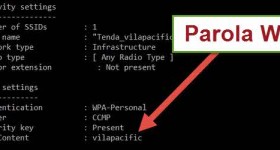







Dzięki, przydatne informacje.
Dzień dobry. Nie wiem gdzie pisać gdzie indziej.
Otrzymałem laptopa (lub książkę?) z gniazdem na kartę SIM. Muszę podróżować i chcę w ten sposób korzystać z internetu. Sam nie wiem, jak zrobić ustawienia (mówi mi coś o APN), a pracownicy serwisu w moim mieście też nie wiedzieli. Smutny! Przy okazji próbowałem z kartami z 3 różnych sieci. Chociaż wolę taki, z którego mam nielimitowany internet.
Czy masz samouczek na ten temat? Czy możesz sprawić, żebyśmy się też uczyli? Dziękuję.
Cześć Czy warto przełączyć się na Windows 11 z Windows 10?
Dobra robota! Bardzo mi to pomogło! Dziękuję!
Próbowałem metody rejestru, ale nie powiodło się.Zamiast tego znalazłem mały program o nazwie WINAERO TWEAKER, który działa idealnie.Dzięki.